Cách đặt Google Chrome hoặc Firefox làm trình duyệt mặc định trên Windows 11
Chuyển đổi số - Ngày đăng : 07:00, 20/07/2021
.jpg)
Nếu bạn chưa biết, Edge là trình duyệt được Microsoft phát triển từ mã nguồn mở Chromium của Google. Bởi vậy, về cơ bản trình duyệt này khá giống Chrome nhưng được bổ sung thêm một vài tính năng khác như chế độ trẻ em (kid mode) giúp cha mẹ quản lý việc sử dụng máy tính của con cái dễ dàng hơn...
Kể từ Windows 11, Edge sẽ luôn là trình duyệt mặc định trên các máy tính Windows. Tuy nhiên, nếu bạn thích các trình duyệt khác như Firefox hay Google Chrome hơn, bạn vẫn có thể đặt trình duyệt yêu thích của mình làm mặc định trên Windows 11.
Sau đây là hướng dẫn chi tiết cách thực hiện.
Đầu tiên, bạn truy cập vào trình đơn Apps theo đường dẫn Start > Settings > Apps.
Ở màn hình hiện ra, bạn chọn trình đơn Default apps.
.jpg)
Tiếp theo, bạn chọn trình duyệt mình muốn đặt làm mặc định từ danh sách các trình duyệt bạn đã cài đặt trên thiết bị, ở đây người viết sẽ chọn Google Chrome làm ví dụ.
.jpg)
Ở màn hình kế tiếp, bạn chọn định dạng .htm từ danh sách các định dạng có sẵn.
.jpg)
Từ hộp thoại hiện ra, bạn chọn Google Chrome rồi bấm nút OK. Ngay lập tức, bạn sẽ thấy hộp thoại yêu cầu bạn xác nhận việc chuyển đổi từ Edge sang Chrome hoặc Firefox xuất hiện. Tại đây, bạn hãy bấm nút Switch Anyway.
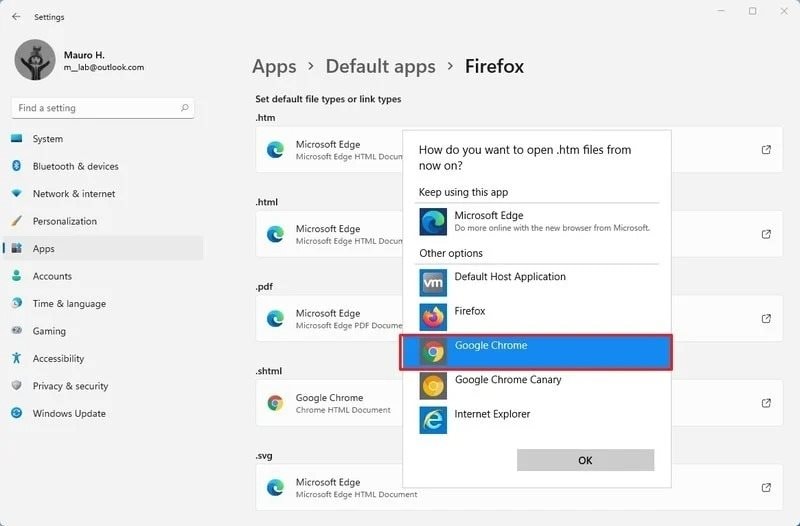
Thực hiện các bước tương tự với các định dạng file khác như .pdf, .shtml, .svg, .webp, .xht, FTP, HTML, HTTPS...
Rõ ràng, việc đặt một trình duyệt bên thứ ba làm mặc định trên Windows 11 đã khó hơn các phiên bản trước rất nhiều. Điều này cho thấy Microsoft muốn người dùng sử dụng trình duyệt Edge của hãng thay vì một trình duyệt bên thứ ba.
